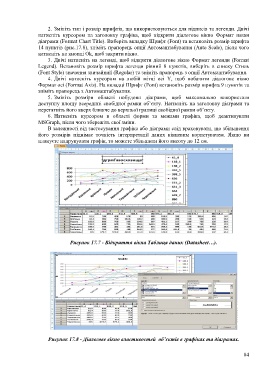Page 83 - 6674
P. 83
2. Змініть тип і розмір шрифтів, що використовуються для підписів та легенди. Двічі
натисніть курсором на заголовку графіка, щоб відкрити діалогове вікно Формат назви
діаграми (Format Chart Title). Виберіть вкладку Шрифт (Font) та встановіть розмір шрифта
14 пунктів (рис.17.8), зніміть прапорець опції Автомаштабування (Auto Scale), після чого
натисніть на кнопці Ok, щоб закрити вікно.
3. Двічі натисніть на легенді, щоб відкрити діалогове вікно Формат легенди (Format
Legend). Встановіть розмір шрифта легенди рівний 8 пунктів, виберіть в списку Стиль
(Font Style) значення звичайний (Regular) та зніміть прапорець з опції Автомаштабування.
4. Двічі натисніть курсором на любій мітці осі Y, щоб побачити діалогове вікно
Формат осі (Format Axis). На вкладці Шрифт (Font) встановіть розмір шрифта 9 пунктів та
зніміть прапорець з Автомаштабування.
5. Змініть розміри області побудови діаграми, щоб максимально використати
доступну площу всередині свобідної рамки об’єкту. Натисніть на заголовку діаграми та
перетягніть його вверх ближче до верхньої границі свобідної рамки об’єкту.
6. Натисніть курсором в області форми за межами графіка, щоб деактивувати
MSGraph, після чого збережіть свої зміни.
В залежності від застосування графіка або діаграми слід враховувати, що збільшення
його розмірів піднімає точність інтерпретації даних кінцевим користувачем. Якщо ви
плануєте надрукувати графік, то можете збільшити його висоту до 12 см.
Рисунок 17.7 - Відкриття вікна Таблиця даних (Datasheet…).
Рисунок 17.8 - Діалогове вікно властивостей об’єктів в графіках та діаграмах.
84